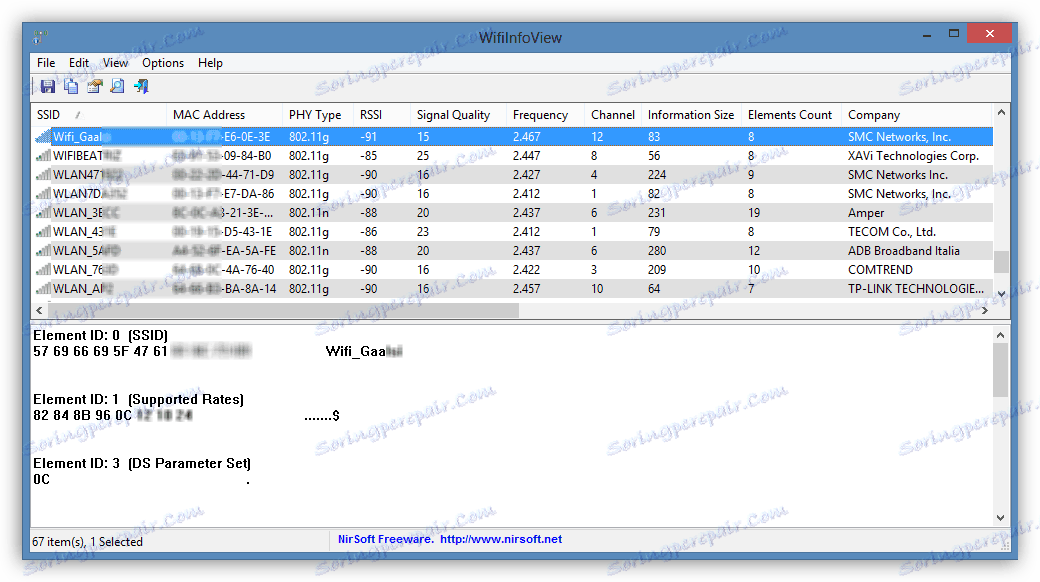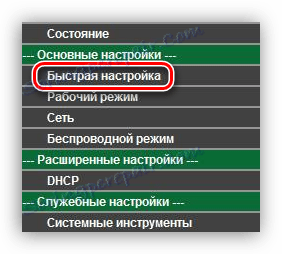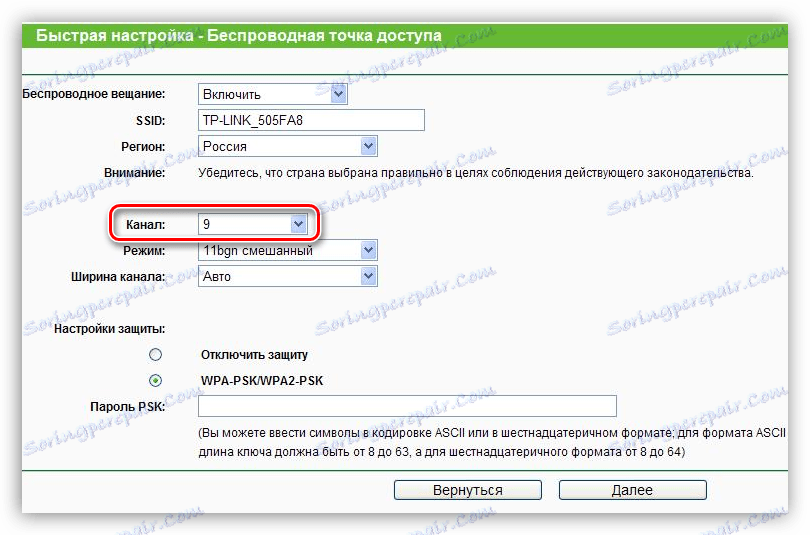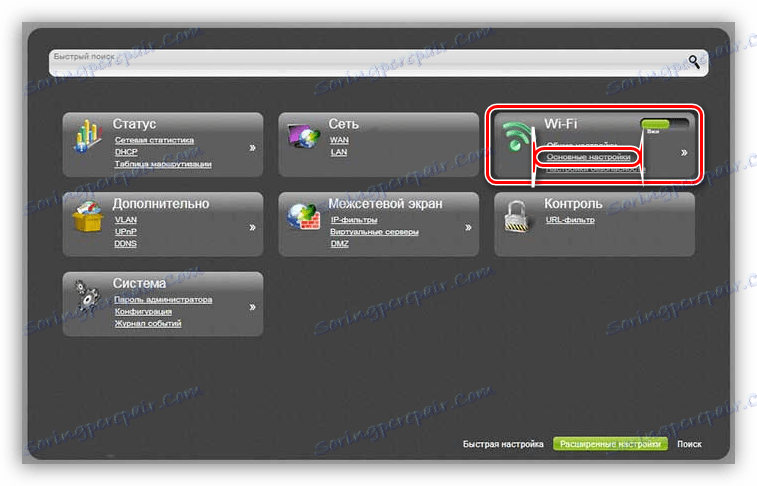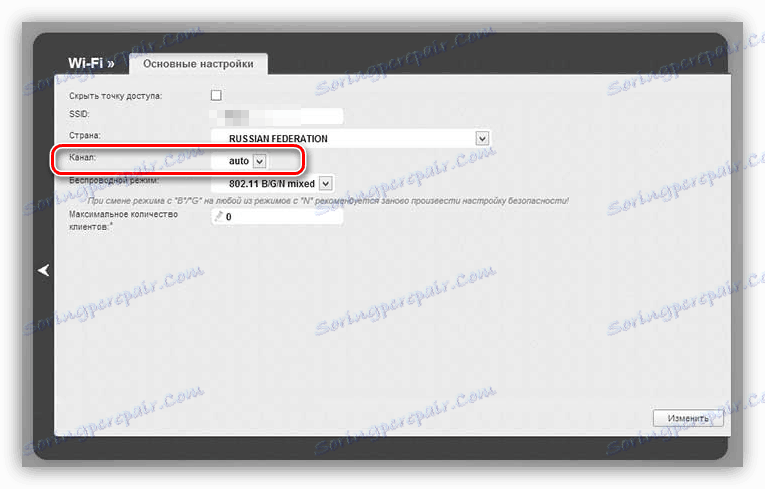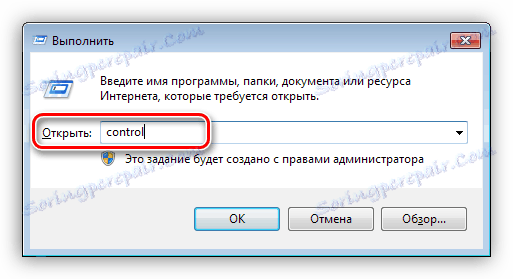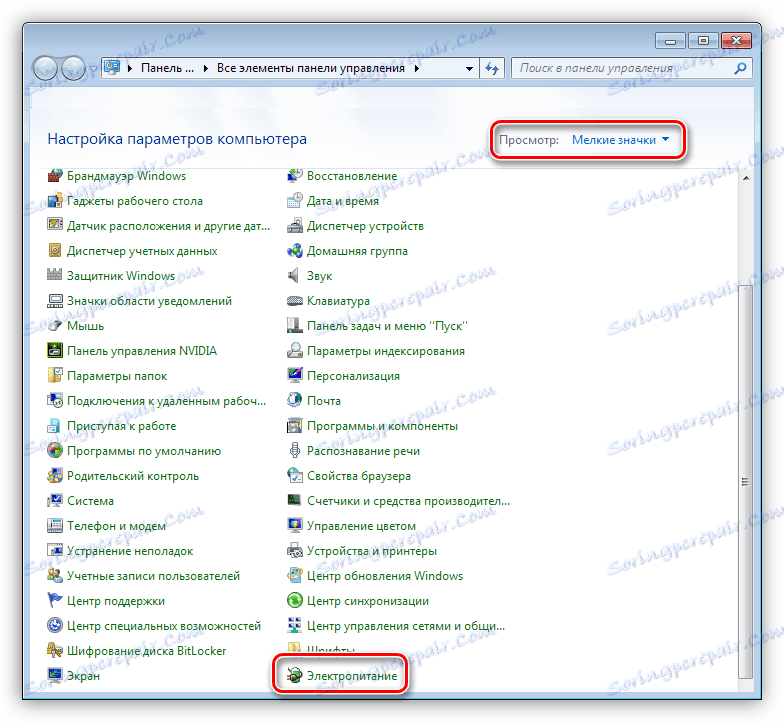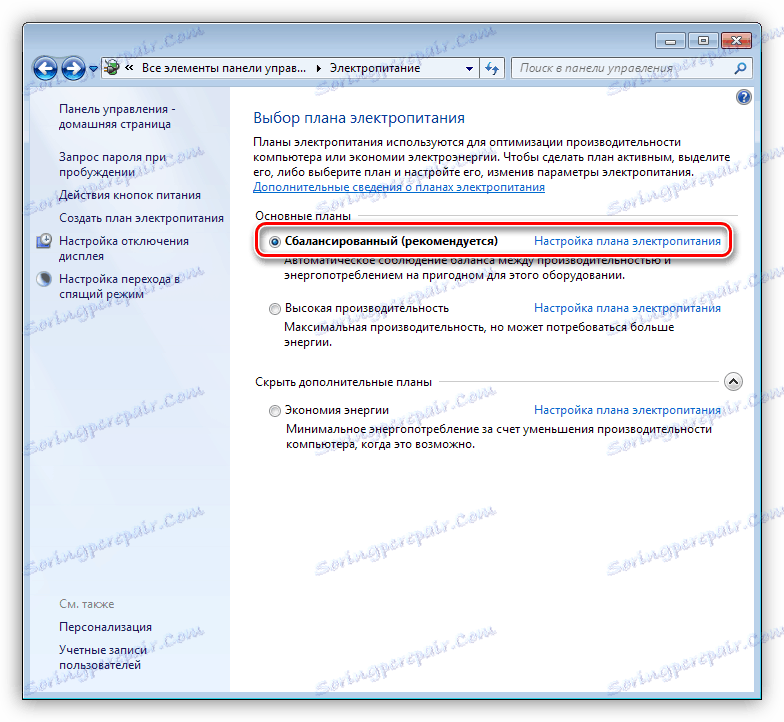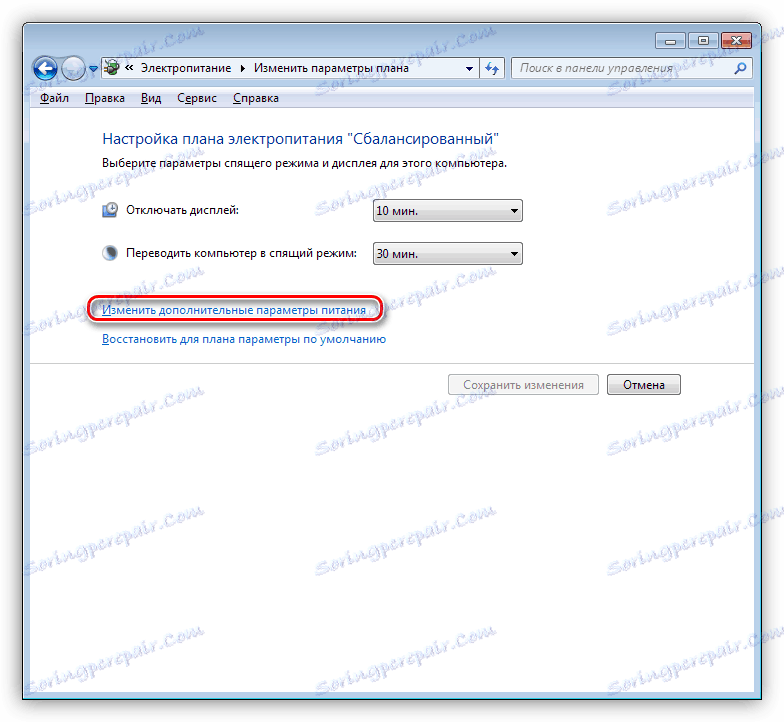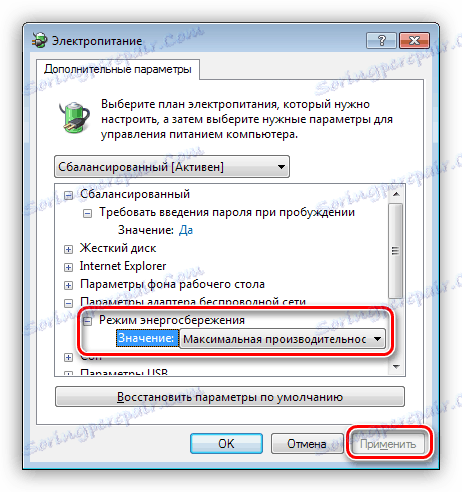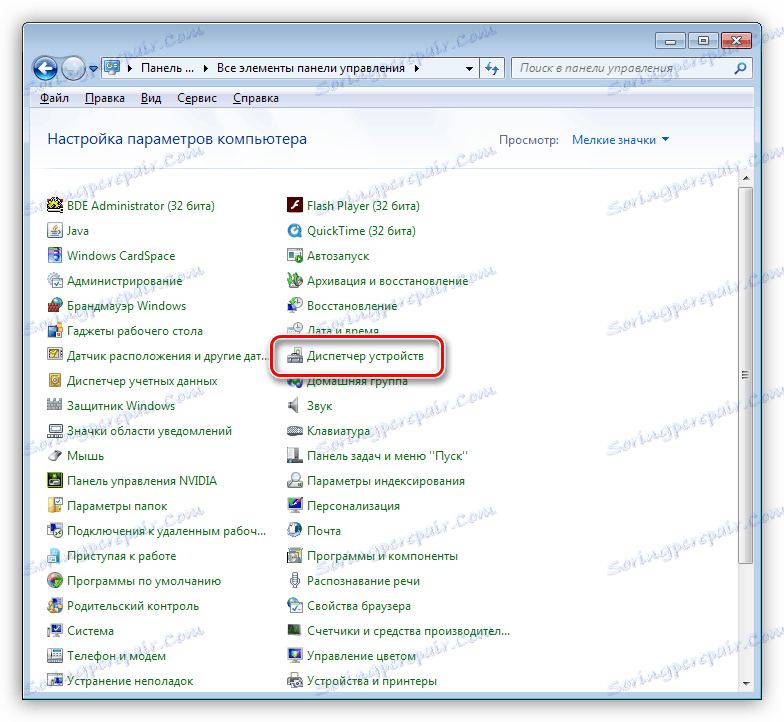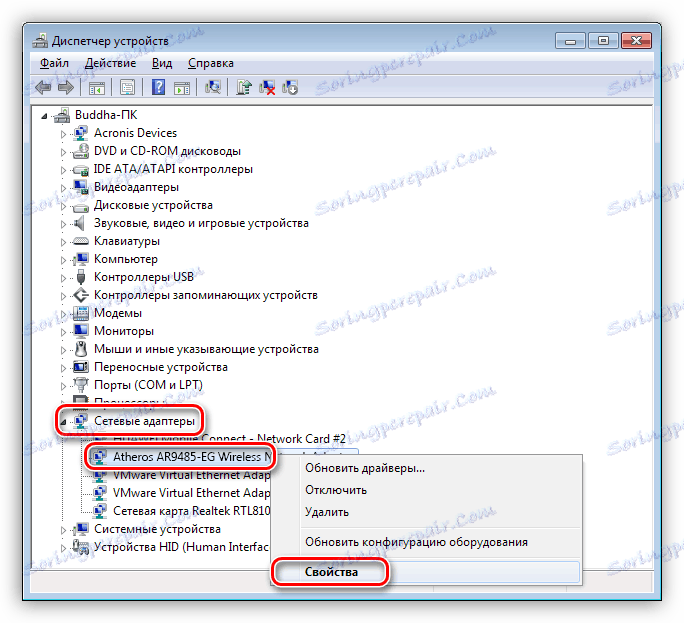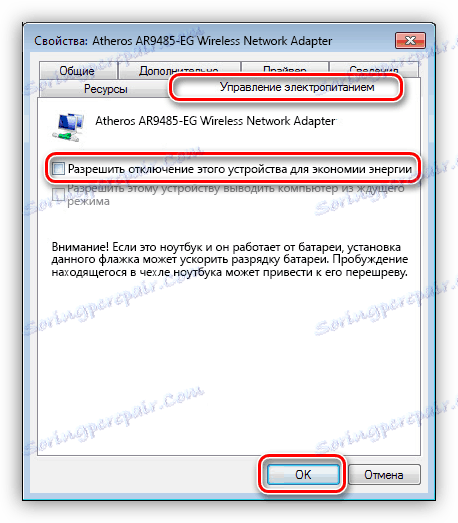Řešení problému vypnutí WI-FI na přenosném počítači
Bezdrátové technologie, včetně WI-FI, již dlouho a hustě vstoupily do našich životů. Je obtížné si představit moderní bydlení, ve kterém lidé nepoužívají několik mobilních zařízení připojených k jedinému přístupovému bodu. V této situaci se často objevují situace, kdy se Wai-Fee vypne "na nejzajímavějším místě", což způsobuje určité nepohodlí. Informace uvedené v tomto článku pomohou vyřešit tento problém.
Obsah
Zakáže WI-FI
Bezdrátové připojení lze přerušit z různých důvodů a za různých podmínek. Nejčastěji Wai-Fi zmizí, když notebook opustí režim spánku. V provozu jsou situace s přerušeními komunikace a ve většině případů je pro obnovení připojení vyžadováno restartování notebooku nebo směrovače.
Důvody těchto poruch jsou několik:
- Překážky ke signálové cestě nebo k významné vzdálenosti od přístupového bodu.
- Možné rušení v kanálu směrovače, který zahrnuje domácí bezdrátovou síť.
- Nesprávné nastavení plánu napájení (v režimu hibernace).
- Selhání provozu WI-FI směrovače.
Důvod 1: Vzdálený přístupový bod a překážky
Začali jsme s tímto důvodem ne nadarmo, protože často vede k odpojení zařízení od sítě. Jako překážky v bytě jsou stěny, zejména hlavní město. Pokud jsou ve stupnici signálu zobrazeny pouze dvě dělení (nebo dokonce vůbec), je to náš případ. Za takových podmínek může dojít k dočasnému odpojení ze všech následných přestávek stahování, zastavení videa a dalších. Stejné chování lze pozorovat i při delším odklonu od směrovače.
V této situaci můžete provést následující:
- Je-li to možné, přepněte síť do sítě 802.11n v nastavení routeru. Tím se zvýší rozsah pokrytí a rychlost přenosu dat. Problém spočívá v tom, že v tomto režimu nemohou pracovat všechna zařízení.
Přečtěte si více: Konfigurace modulu TP-LINK TL-WR702N
- Získejte zařízení, které může fungovat jako opakovač (opakovač nebo jednoduše "rozšíření" signál WI-FI) a umístit do slabé oblasti pokrytí.
- Přesuňte se blíže k směrovači nebo jej nahraďte výkonnějším modelem.
Důvod 2: Rušení
Rušení kanálu může být způsobeno blízkými bezdrátovými sítěmi a některými elektrickými spotřebiči. Pokud je signál ze směrovače nestabilní, často vedou k ukončení připojení. Existují dvě řešení:
- Odpojte router od zdrojů elektromagnetického rušení - domácích spotřebičů, které jsou nepřetržitě zapojené do sítě nebo pravidelně spotřebovávají velké množství energie (lednice, mikrovlnná trouba, počítač). Tím se minimalizuje ztráta signálu.
- Přepněte na jiný kanál v nastavení. Najděte náhodně méně načtené kanály nebo pomocí bezplatného programu WiFiInfoView.
![Okno WifiInfoView]()
- Na routeru TP-LINK přejděte na položku nabídky "Rychlé nastavení" .
![Přejděte na rychlé nastavení přístupového bodu na routeru TP-Link]()
Poté vyberte požadovaný kanál z rozevíracího seznamu.
![Přepínání kanálů na směrovači]()
- Pro D-Link jsou akce podobné: v nastavení je třeba najít položku "Základní nastavení" v bloku "Wi-Fi"
![Přejděte do nastavení sítě v routeru D-Link]()
a přepněte na příslušný řádek.
![Přepínání kanálu na směrovači D-Link]()
- Na routeru TP-LINK přejděte na položku nabídky "Rychlé nastavení" .
Příčina 3: Nastavení úsporného režimu
Pokud máte mocný směrovač, všechna nastavení jsou správná, signál je stabilní, ale notebook ztratí síť, když opustí režim spánku, pak problém spočívá v nastavení plánu napájení systému Windows. Systém jednoduše vypne adaptér pro dobu spánku a zapomene ho znovu zapnout. Chcete-li tento problém odstranit, je třeba provést řadu akcí.
- Přejděte na "Ovládací panely" . Můžete to provést voláním nabídky "Spustit" kombinací kláves Win + R a zadáním příkazu
control![Přejděte do ovládacího panelu pomocí nabídky Spustit]()
- Dále zobrazujeme zobrazení prvků ve formě malých ikon a vyberte příslušný applet.
![Přejděte na nastavení napájení v systému Windows]()
- Potom přejděte na odkaz "Nastavení plánu napájení" oproti aktivovanému režimu.
![Přejděte do nastavení plánu napájení v systému Windows]()
- Zde budeme potřebovat odkaz s názvem "Změnit další nastavení napájení" .
![Přepnutí na nastavení dalších možností plánu napájení v systému Windows]()
- V otevřeném okně otevřete postupně "Nastavení adaptéru bezdrátového připojení" a "Režim úspory energie" . V rozevíracím seznamu vyberte možnost Maximální výkon .
![Konfigurace bezdrátového adaptéru pro maximální výkon v systému Windows]()
- Navíc byste měli systém úplně deaktivovat, aby se zabránilo dalším problémům. To se provádí v "Správci zařízení" .
![Přístup k appletu Správce zařízení v Ovládacích panelech systému Windows]()
- Vyberte naše zařízení v pobočce "Síťové adaptéry" a přejděte na jeho vlastnosti.
![Navigace do vlastností síťového adaptéru ve Správci zařízení systému Windows]()
- Poté na kartě řízení spotřeby odstraňte chyby před položkou, která vám umožní vypnout zařízení pro úsporu energie a klepněte na tlačítko OK.
![Neaktivujte bezdrátový adaptér, abyste ušetřili napájení v Správci zařízení systému Windows]()
- Po provedených manipulacích by měl být notebook restartován.
Tato nastavení umožňují vždy zapnout bezdrátový adaptér. Nebojte se, spotřebuje velmi málo.
Důvod 4: Problémy se směrovačem
Takové problémy lze definovat jednoduše: komunikace zmizí na všech zařízení najednou a pomůže pouze restartování směrovače. To je způsobeno překročením maximálního zatížení. Existují dva způsoby: snížení zatížení nebo zakoupení účinnějšího zařízení.
Stejné příznaky mohou být pozorovány, když poskytovatel násilím obnoví připojení v případě zvýšeného zatížení sítě, zejména pokud je používán 3G nebo 4G (mobilní internet). Je těžké zde něco poradit, s výjimkou minimalizace práce torrentů, protože vytvářejí maximální provoz.
Závěr
Jak můžete vidět, problémy s vypnutím WI-FI v notebooku nejsou vážné. Stačí provést potřebná nastavení. Pokud máte v síti spoustu návštěvníků, nebo velké množství místností, je třeba přemýšlet o nákupu opakovače nebo silnějšího směrovače.